Page 1

Instrukcja obsługi u User’s Manual
MODEL: 2201 (22”)
Aby zapewnić prawidłową obsługę sprzętu
zapoznaj się dokładnie z instrukcją
i zachowaj ją na przyszłość.
To ensure proper use of this product
please read this User’s Manual carefully
and keep for future reference.
LCD Monitor
Page 2
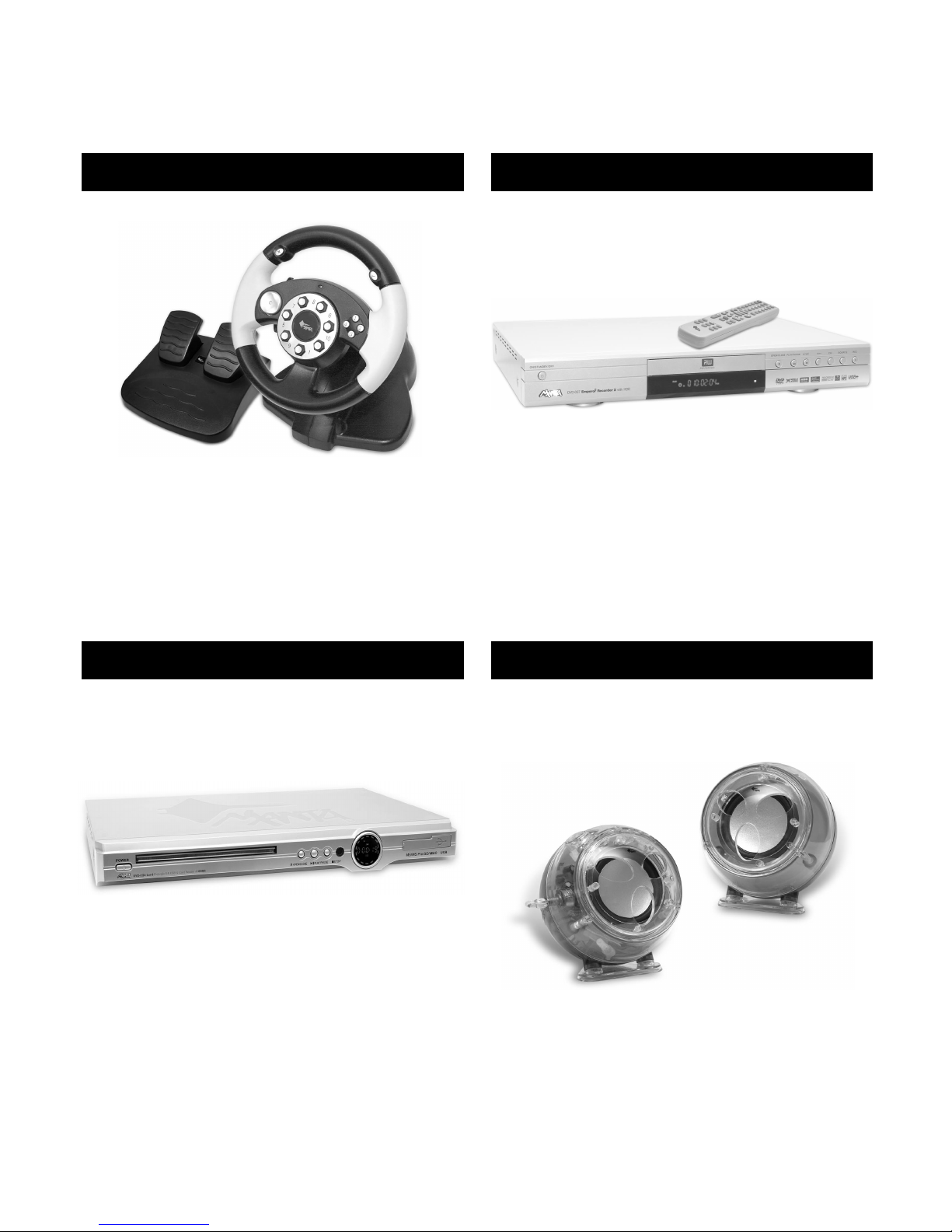
DVD-037 Emperor Recorder 2
Nagrywarka DVD nagrywająca zarówno na DVD+R jak i na
DVD+RW, z twardym dyskiem o pojemności 250GB, czytająca lmy w formacie MPEG4 i XviD z polskimi napisami w .txt. Sześć
prędkości zapisu: HQ – 1h, SP – 2h, SP+ – 2,5h, LP – 3h, EP – 4h
i SLP – 6h. Odtwarza lmy ze wszystkich stref. Wyjścia Audio w
standardzie 5.1. Wbudowane złącza USB i DV (kamera cyfrowa)
umożliwiające archiwizację domowej lmoteki i zbiorów fotograi.
Wejścia dla dodatkowych urządzeń na panelach: tylnym i przednim.
Możliwy zapis z dysku twardego na płytę DVD.
DVD-034 Lord HDMI
Odtwarzacz czyta kodeki takie jak QPEL i GMC. Odtwarzacz
umożliwia również odtwarzanie plików muzycznych tj.: CD, MP3,
WMA, oraz pozwala na przeglądanie zdjęć w formacie JPEG w
RGB, oraz Kodak Picture CD. Lord USB&Card Reader wyświetla
polskie teksty napisów w najpopularniejszym formacje txt. Ponadto
umożliwia ustawienie napisów do formatu DivX i XviD w różnych
pozycjach oraz cztery rodzaje czcionki do wyboru. Odtwarzacz posiada polskie MENU oraz OSD. Jego dodatkowa zaleta jest czytnik
kart pamięci, wejście USB oraz up scaler do 1080i. Wyjście HDMI.
MM170 Ice Bolt
System głośników 2.0. Dwukanałowy wzmacniacz stereo pozwalający na uzyskanie najwyższej jakości dźwięku. Pasmo przenoszenia: 50Hz – 15kHz. Moc wyjściowa (rms): 2 x 2 Watt .P.M.P.O.
– 170 Watt.
MM621 GT Racing Wheel
Kierownica MM621. Kompatybilna z PS2/PSX/PC USB. Kąt obrotu koła kierownicy wynosi 180 st. Wibracje działają zawsze, czyli
na prostej drodze, przy szybkim braniu zakrętów, przyspieszaniu
- słowem w każdym momencie. Wibracja działa na wszystkich platformach i w każdej wersji Windows. Jeśli gra nie obsługuje wibracji, kierownica będzie wibrować sama. MM621 posiada dwa niezależne silniki dla zwiększenia efektu wibracji, 2-łopadki do zmiany
biegów i 10-przycisków. Cztery klawisze turbo. Gaz i hamulec w
pedałach nożnych.
Page 3
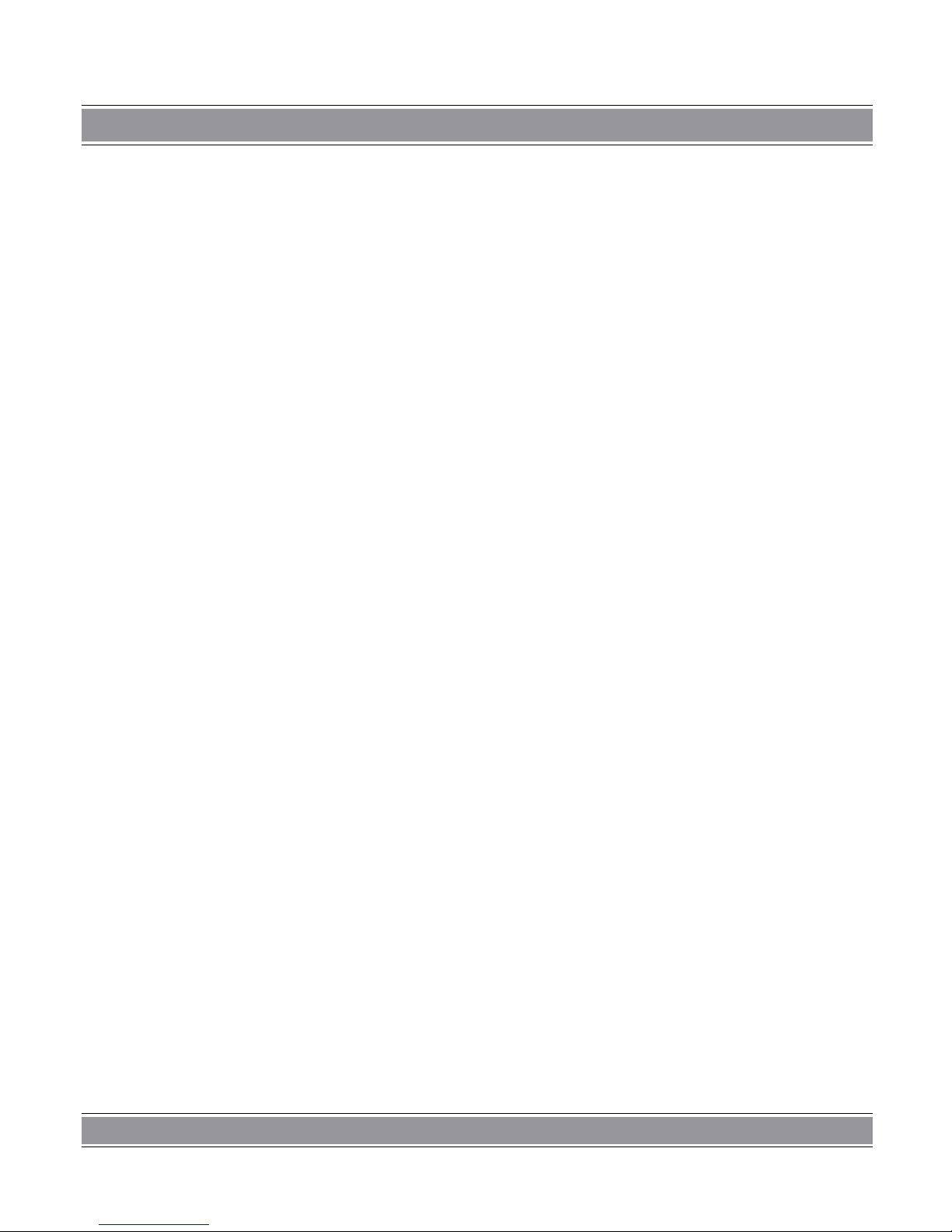
LCD MONITOR
®
2201
Instrukcja obsługi
Ważne zasady bezpieczeństwa .......................................................................................................................................5
Co w zestawie............................................................................................................................................................................ 6
Zalety ......................................................................................................................................................................................... 6
Podłączenie ............................................................................................................................................................................... 6
Panel tylny ........................................................................................................................................................................6
Dioda ................................................................................................................................................................................6
Kontrola ............................................................................................................................................................................7
Włączanie przyciskiem POWER ......................................................................................................................................7
Sposób działania ..............................................................................................................................................................7
Opis funkcji................................................................................................................................................................................ 8
Funkcje specjalne ..................................................................................................................................................................... 8
Dopasowanie koloru .........................................................................................................................................................8
Pozycja OSD ....................................................................................................................................................................9
Ostrość .............................................................................................................................................................................9
Tryb bezpieczeństwa ........................................................................................................................................................9
W razie kłopotów ...................................................................................................................................................................... 9
Brak obrazu ......................................................................................................................................................................9
Brak wyraźnego obrazu ...................................................................................................................................................9
Migający obraz .................................................................................................................................................................9
Zły lub nieprawidłowy kolor............................................................................................................................................. 10
Cały obraz zwęża się i rozszerza w pionie ..................................................................................................................... 10
Specykacja .............................................................................................................................................................................10
Page 4
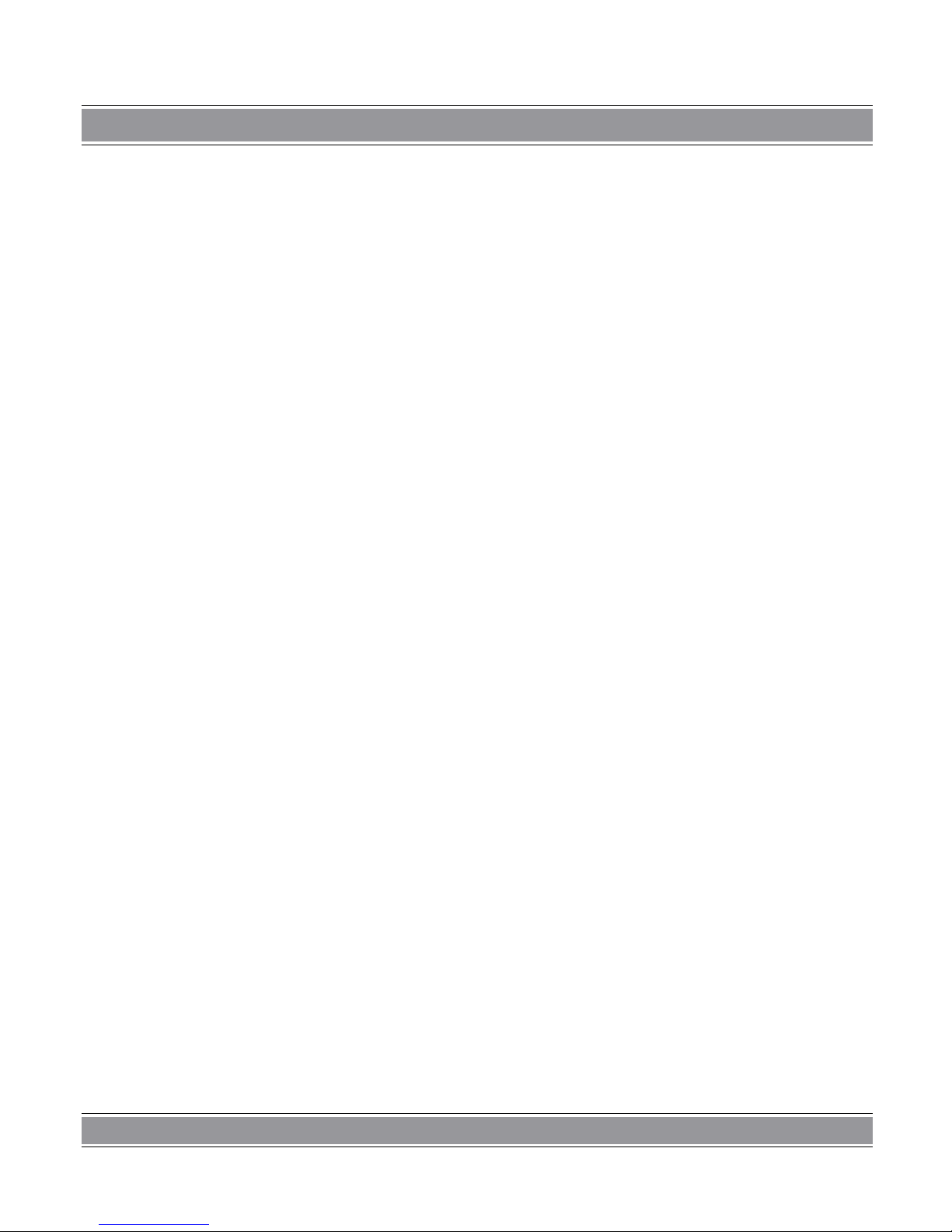
LCD MONITOR
®
2201
User’s Manual
General Information ........................................................................................................................................................11
Installing the Monitor ..............................................................................................................................................................11
Front panel ......................................................................................................................................................................11
Back panel .......................................................................................................................................................................11
Position ............................................................................................................................................................................11
Highness ........................................................................................................................................................................ 12
Inclination ....................................................................................................................................................................... 12
Signal cable connection ................................................................................................................................................. 12
Power cord connection ................................................................................................................................................... 12
Power on ........................................................................................................................................................................ 12
Self test pattern .............................................................................................................................................................. 12
Adjust the picture ............................................................................................................................................................ 12
Operation ........................................................................................................................................................................ 12
Power on/off switch ........................................................................................................................................................ 12
Power LED indicator ....................................................................................................................................................... 12
OSD control keys ............................................................................................................................................................ 12
OSD menu......................................................................................................................................................................12
Function table ................................................................................................................................................................. 13
Safety mode ................................................................................................................................................................... 13
Troubleshooting ......................................................................................................................................................................14
No Image ........................................................................................................................................................................ 14
Uneven color, color too dark, dark area distorted and white color is not white ............................................................... 14
Image too bright or too dark ........................................................................................................................................... 14
Specications ..........................................................................................................................................................................14
Page 5
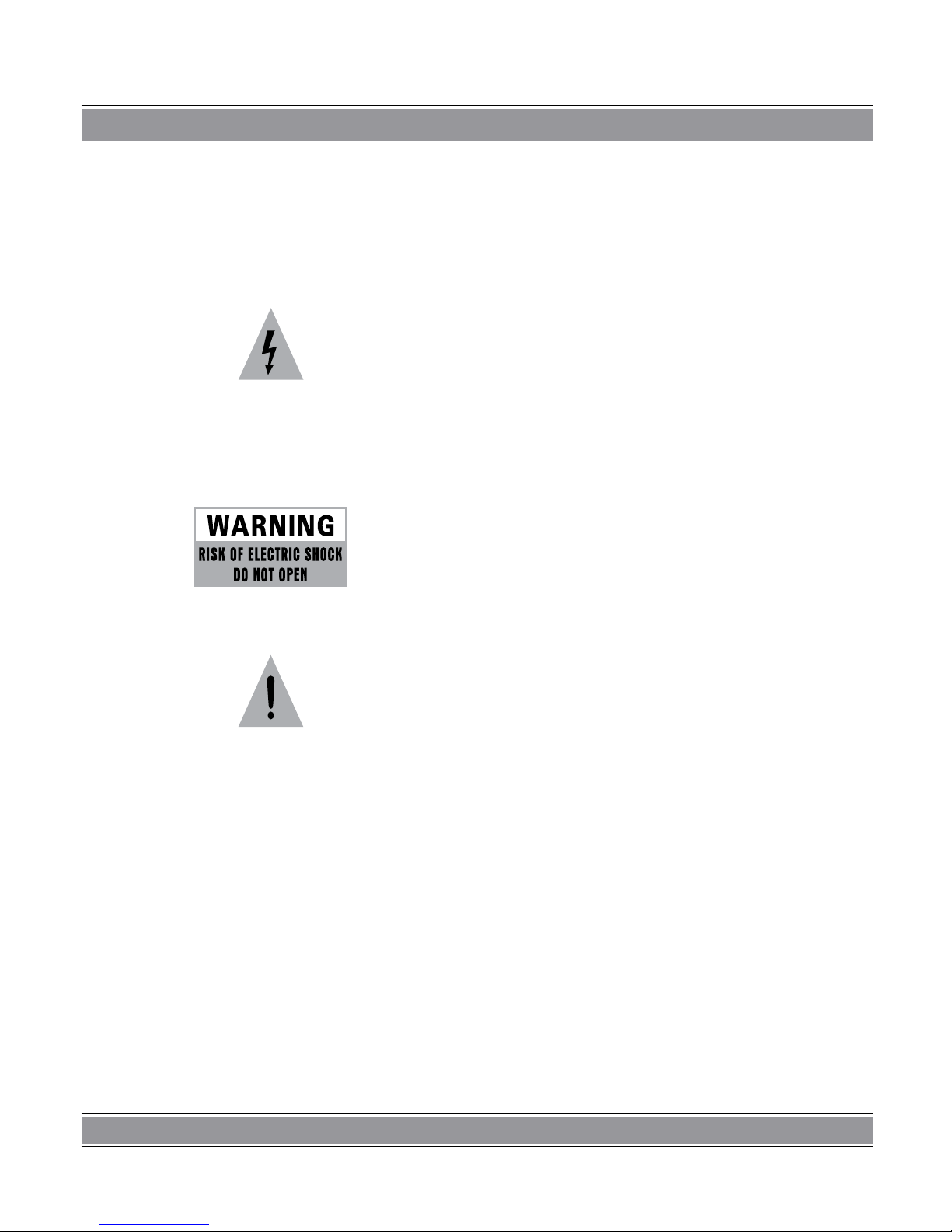
LCD MONITOR
®
2201
Instrukcja obsługi
Ważne zasady bezpieczeństwa
Uwaga!
Błyskawica w trójkącie jest ostrzeżeniem przed niebezpiecznie wysokim napięciem wewnątrz urządzenia.
Uwaga!
Żeby zredukować ryzyko porażenia prądem, nigdy nie
zdejmuj obudowy. Nie próbuj samodzielnie naprawiać
urządzenia. Powyższe czynności może wykonywać tylko
wykwalikowany personel punktu serwisowego.
Wykrzyknik w trójkącie jest nalega na zapoznanie się z
tematem w instrukcji obsługi.
Ważne!
Aby nie narazić się na pożar lub porażenie prądem, nie
należy wystawiać monitora na deszcz i wilgoć.
Unikaj źródeł otwartego ognia w rodzaju zapalonych
świec stawianych w pobliżu monitora czy bliskości
kuchenek gazowych.
Zwróć uwagę na temperatury: pracy i przechowywa-
nia monitora. Temperatura przechowywania powinna
zawierać się w przedziale od -20° do 60°, a pracy
od 5° do 35°.
Nie narażaj monitora na zachlapania i zatłuszczenia
nie stawiaj w jego bezpośredniej bliskości naczyń z
płynami w rodzaju wazonów.
W celu prawidłowej wentylacji pozostaw wokół moni-
tora przynajmniej 10 cm wolnej przestrzeni.
Nie narażaj monitora na upadki i uderzenia.
Transportując monitor, nie wkładaj go do bagażu,
w którym może się przemieszczać obijając o inne
przedmioty.
Chroń monitor przed kontaktem z ostrymi przedmio-
tami.
Nie zakłócaj wentylacji przykrywając monitor gazeta-
mi, serwetkami, zasłonkami itp.
W wypadku, gdy z monitora lub zasilacza zacznie
wydobywać się dym, nienaturalne dźwięki lub zapach należy natychmiast wyłączyć go i wyjąć wtyczkę z gniazda zasilania i skontaktować się z wyspecjalizowanym serwisem.
Uwaga! Upewnij się, że masz stały dostęp do wtyczki zasilacza tak, by w każdej chwili można było odłączyć
urządzenie od prądu.
Uwaga! Dla bezpieczeństwa własnego i monitora prosimy dokładnie zapoznać się z niniejszą instrukcją i zachować ją do ewentualnego późniejszego użytku.
Wyłączaj monitor z gniazda sieciowego jeśli nie uży-
wasz go przez dłuższy czas. Nie zwlekając wyłącz
monitor z sieci podczas burzy.
Monitora nie powinny obsługiwać dzieci do lat sze-
ściu.
Nie wpychaj i nie wrzucaj żadnych przedmiotów
przez dziurki w obudowie ani do wtyków. Narażasz
się w ten sposób na pożar, porażenie prądem (nawet
śmiertelne) lub w najlepszym wypadku na uszkodzenie monitora.
Nie umieszczaj monitora w pomieszczeniach zady-
mionych lub zaparowanych, w pobliżu wody np. wanny, umywalki, zlewu, pralki przy basenie itp.
Trzymaj monitor z dala od kaloryferów i innych źródeł
ciepła.
Szczególną uwagę zwracaj na stan kabla i wtyczki
sieciowej, sprawdzaj czy nie są uszkodzone, co grozi pożarem, porażeniem prądem lub uszkodzeniem
monitora.
Ustaw monitor tak, by na ekran nie padały promienie
słoneczne.
Nie umieszczaj monitora w silnym polu elektroma-
gnetycznym (np. przy wzmacniaczu mocy lub kolumnach bez ekranowania.
Jeśli przenosisz
monitor
pomiędzy środowiskami o
krańcowo różnych temperaturach, np. zimą z dworu do ciepłego pokoju, wewnątrz
monitora
może
skroplić się para wodna. W takim przypadku trzeba
odczekać z podłączeniem do sieci, do całkowitego
wyschnięcia
monitora
(przynajmniej dwie godziny).
Nie zastosowanie się do tego ostrzeżenia grozi porażeniem prądem (nawet śmiertelnym), a w najlepszym
wypadku uszkodzenie m
monitora
i utratą gwarancji.
Page 6

LCD MONITOR
®
2201
Zawsze pamiętaj by wyłączyć monitor przed czysz-
czeniem. Do czyszczenia monitora używaj miękkiej
suchej lub lekko zwilżonej ściereczki.
Nie używaj do czyszczenia monitora proszków
czyszczących, alkoholu, benzyny lub innych chemi-
kaliów czy środków czystości.
Uwaga!
Na ekranie LCD mogą zdarzyć się ciemniejsze i jaśniej-
sze przebarwienia, co jest zjawiskiem powszechnym w
technologii wyświetlania matrycowego. Nie staraj się naprawiać tego samodzielnie, bo skończy się to zniszczeniem odbiornika i utratą gwarancji.
Uwaga!
Konstrukcja produktu i parametry techniczne mogą ulec
zmianie bez wcześniejszego powiadomienia. Dotyczy to
przede wszystkim parametrów technicznych, oprogramowania oraz podręcznika użytkownika. Niniejszy podręcznik użytkownika służy ogólnej orientacji dotyczącej obsługi
produktu.
Produkt oraz akcesoria do monitora mogą się różnić od
tych opisanych w instrukcji.
Producent i dystrybutor nie ponoszą żadnej odpowie-
dzialności tytułem odszkodowania za jakiekolwiek nieścisłości wynikające z błędów w opisach występujących w
niniejszej instrukcji użytkownika.
Co w zestawie
Monitor (z podstawą)
Kabel zasilający
Gwarancja
Przewód sygnałowy
Instrukcja obsługi
Zalety
Brak promieniowania służący Twojemu zdrowiu.
Oszczędność miejsca na biurku, stole czy blacie
roboczym.
Oszczędność energii. Maksymalne zużycie energii
tego monitora wynosi 48W.
Panel kontrolny pozwalający niezależnie od kompu-
tera skorygować ustawienia.
Wysoka rozdzielczość pracy: 1680x1050/60Hz
Ilość wyświetlanych kolorów: 16,7 miliona
Wysoka jasność: 300cd/m
2
Automatyczne dopasowanie się najlepszych usta-
wień. Bez szczegółowych ustawień w poszczególnych menu po naciśnięciu klawisza [AUTO] na
przednim panelu monitora, ten sam wybierze najlepsze parametry wyświetlania.
Uwaga!
Prócz standardowej podstawy monitor można powiesić
na ścianie. Jeśli wybierzesz tę opcję, przygotuj haki zgodnie ze standardem VESA sprawdzając rozstaw otworów
na tylnej ściance monitora.
Podłączenie
1. Podłącz wtyczkę monitora do gniazda monitora na
karcie gracznej (wyłączonego) komputera.
2. Podłącz wtyczkę sieciową monitora do gniazda sie
-
ciowego 230V /50Hz
3. Włącz komputer i monitor wciskając przycisk PO
-
WER na panelu przednim.
Panel tylny
Dioda
Światło zielonej (niebieskiej) diody oznacza, że monitor
jest włączony.
Stale palące się niebieskie (zielone) światełko diody
oznacza normalną pracę monitora.
Jeśli dioda zacznie pulsować oznacza to włączony tryb
Wygaszacza.
Page 7

LCD MONITOR
®
2201
Kontrola
Na panelu przednim znajdują się klawisze kontroli mo-
nitora:
1. Przycisk [+]: Zwiększa ustawiany parametr w menu
2. Przycisk [ ] Pokazuje menu wyboru
3. Przycisk [POWER] (włącznik): włącza i wyłącza monitor.
4. Dioda kontrolna
– Niebieska (Zielona) – tryb pracy
– Pulsująca – tryb wygaszacza
– Brak światła - wyłączony
5. Przycisk [-]: Zmniejsza ustawiany parametr w menu
6. Przycisk [AUTO] (wyjście): automatycznie koryguje
obraz dopasowując pozycję, fazę i zegar.
Włączanie przyciskiem POWER
Wyłączenie monitora przyciskiem POWER na panelu
przednim nie odcina całkowicie zasilania od monitora. Dopiero wyciągnięcie wtyczki zasilacza z gniazda zasilającego całkowicie wyłącza monitor.
Sposób działania
Wciśnij klawisz [ ] ilekroć chcesz wyświetlić okna
dialogowe OSD z zakładkami.
W trybie VGA pokaże się OSD:
1. Automatyczne dopasowanie
2. Jasność
3. Kontrast
4. Pozycjonowanie w poziomie
5. Pozycjonowanie w pionie
6. Zegar
7. Faza
8. Źródło sygnału
9. Dopasowanie koloru
10. Głośność
11. Ostrość
12. Pozycja/przeźroczystość OSD
13. Powrót do ustawień fabrycznych
14. Język
15. Wyjście
16. Nazwa wybranej funkcji
17. Rozdzielczość
18. Częstotliwość pozioma
19. Częstotliwość pionowa
20. Suwak wartości
21. Procent wartości
22. Logo producenta
W trybie DVI pokaże się:
Page 8

LCD MONITOR
®
2201
1. Jasność
2. Kontrast
3. Ostrość
4. Głośność
5. Czas wyświetlania OSD
6. Przeźroczystość OSD
7. Pozycjonowanie OSD
8. Źródło sygnału
9. Temperatura barwy 9300k
10. Temperatura barwy 7800k
11. Temperatura barwy 6500k
12. Ustawienia użytkownika
13. Ustawienia fabryczne
14. Język
15. Wyjście
16. Nazwa wybranej funkcji
17. Rozdzielczość
18. Częstotliwość pozioma
19. Częstotliwość pionowa
20. Suwak wartości
21. Procent wartości
22. Logo producenta
Opis funkcji
Wartość poszczególnych funkcji zmienia się klawiszami [+] i [-]
AUTOMATYCZNE DOPASOWANIE
Automatycznie dopasowuje najlepsze ustawienia dla
monitora
JASNOŚĆ
Dopasowuje jasność obrazu
KONTRAST
Dopasowuje kontrast obrazu
POZYCJONOWANIE W POZIOMIE
Pozycjonuje obraz w poziomie
POZYCJNOWANIE W PIONIE
Pozycjonuje obraz w pionie
ZEGAR
Ustawia częstotliwość odświeżania pikseli
FAZA
Ustawia fazę odświeżania
OSTROŚĆ
Ustawia ostrość obrazu
KOLOR
Dopasowuje kolor obrazu
900
Ustawia temperaturę barwy na 9300k
00
Ustawia temperaturę barwy na 7800k
00
Ustawia temperaturę barwy na 6500k
USER (Ustawienia użytkownika)
Pozwala na dowolną kongurację monitora przez użyt-
kownika
W-B (Balans bieli)
Automatycznie dostraja balans bieli
VOLUME (Głośność)
Dopasowuje głośność wbudowanych głośników
CZAS WYŚWIETLANIA OSD
Ustawia czas po jakim okno OSD zniknie z ekranu mo-
nitora
DOPASOWANIE OSD
Dopasowuje parametry OSD
POZYCJA OSD W POZIOMIE
Dopasowuje pozycje okna OSD w poziomie
POZYCJA OSD W PIONIE
Dopasowuje pozycje okna OSD w pionie
PRZEŹROCZYSTOŚĆ OSD
Ustawia stopień przeźroczystości okna OSD
ŹRÓDŁO SYGNAŁU
Wybiera źródło sygnału z monitora
USTAWIENIA FABRYCZNE
Przywraca ustawienia fabryczne
JĘZYK
Wybiera język obsługi
WYJŚCIE
Wychodzi z menu ustawień
Funkcje specjalne
Dopasowanie koloru
Po wybraniu tej funkcji otwiera się okno dialogowe do-
pasowania koloru.
Page 9

LCD MONITOR
®
2201
9
Pozwala ono zmienić temperaturę barwy koloru białego
ze słonecznej– odcień cieplejszy, na jarzeniową– odcień
chłodniejszy i odwrotnie. Do wyboru są opcje zdeniowane: 9300K, 6500K, 5500K oraz własna poprzez ustawienie trzech jej składników (koloru Red – czerwonego, Green – zielonego oraz Blue – niebieskiego). Można tu także
automatycznie skorygować balans bieli
Dostęp do wybór poszczególnych kolorów w trybie
USER (ustawień własnych użytkownika) uzyskamy po wciśnięciu klawisza [ ].
LANGUAGE (język) – możesz wybrać język menu i komunikatów
Pozycja OSD
Pozycja OSD w poziomie – zmienia pozycję okna OSD
w prawo i lewo za pomocą klawisza [+] i [-]
Pozycja OSD w pionie – zmienia pozycję okna OSD w
niżej i wyżej za pomocą klawisza [+] i [-]
Ostrość
Służy do regulacji ostrości wyświetlanego obrazu.
Tryb bezpieczeństwa
Jeśli sygnał wideo dostarczany do monitora przekroczy
zakres częstotliwości monitora Informacja o tym zostanie wyświetlona na ekranie, a po chwili monitor wyłączy
się. Należy wówczas restartować komputer dostosowując
ustawienia częstotliwości.
W razie kłopotów
Brak obrazu
Sprawdź czy monitor został włączony
Zwerykuj BRIGHTNESS (jasność) monitora
Sprawdź, czy kabel monitora został prawidłowo pod-
łączony do karty gracznej komputera i czy ten jest
włączony.
Jeśli źródłem sygnału jest notebook upewnij się, że
został on przełączony na wyświetlanie na zewnętrznym monitorze.
Brak wyraźnego obrazu
Sprawdź, czy kabel sygnałowy został podłączony
prawidłowo.
Migający obraz
Sprawdź, czy zasilanie jest wystarczające. Podłącz
monitor do innego źródła zasilania.
Sprawdź, czy wokół monitora nie ma urządzeń emi-
tujących zakłócenia lub silne pole magnetyczne w
rodzaju neonów, kolumn głośnikowych itp.
Nr. Tryb Rozdzielczość
Częstotliwość
pozioma
Częstotliwość
pionowa
Źródło sygnału
1
VGA
720 x 400 70Hz 31.5KHz Analogowe RGB
2
640 x 480
60Hz 31.5KHz Analogowe RGB, Cyfrowe DVI
3 72Hz 37.9KHz Analogowe RGB
4 75Hz 37.5KHz Analogowe RGB
5
SVGA 800 x 600
60Hz 37.9KHz Analogowe RGB, Cyfrowe DVI
6 72Hz 48.1KHz Analogowe RGB
7 75Hz 46.9KHz Analogowe RGB
8
XGA 1024 x 768
60Hz 48.4KHz Analogowe RGB, Cyfrowe DVI
9 70Hz 56.5KHz Analogowe RGB
10 75Hz 60KHz Analogowe RGB
11
XGA
1280 x 960 60Hz 60KHz Analogowe RGB
12 1152 x 864 75Hz 67.5KHz Analogowe RGB
13
SXGA 1280 x 1024
60Hz 64KHz Analogowe RGB, Cyfrowe DVI
14 75Hz 80KHz
Analogowe RGB
15
UXGA
1600 x 1200 60Hz 75Hz Analogowe RGB, Cyfrowe DVI
16 1680 x 1050 60Hz 65Hz Analogowe RGB, Cyfrowe DVI
Page 10

LCD MONITOR
®
2201
10
Zły lub nieprawidłowy kolor
Jeśli na ekranie brakuje któregoś z kolorów: czerwo-
nego, zielonego lub niebieskiego sprawdź stan kabla
podłączanego do źródła obrazu, oraz wtyczki.
Podłącz monitor do innego komputera żeby spraw-
dzić.
Cały obraz zwęża się i rozszerza w pionie
Upewnij się, że sygnał wyjściowy urządzenia, do
którego podłączony jest monitor ma ustawioną odpowiednią częstotliwość.
Specykacja
Typ matrycy: TFT LCD
Obszar aktywny: 473.76mm 296.10mm
Kąty widzialne: 160 H/160V
Jasność: 300cd/m2
Kontrast: 800:1
Czas reakcji: 5ms
Rozdzielczość maksymalna: 1680 x 1050
Oporność wejściowa: 75±3%
Rozdzielczość pozioma: 30KHz/80KHz
Rozdzielczość pionowa: 55Hz/75Hz
Napięcie zasilacza: AC 230V/50Hz
Napięcie monitora: DC 12V/4.2A
Zużycie energii: 48W
Wyjścia: 15 pins VGA oraz DVI-D
Page 11

LCD MONITOR
®
2201
11
User’s Manual
1. Read these instructions thoroughly and keep this
user manual for future use.
2. Do not use the product near water. Never spill liquid
of any kind of the products. Clean LCD monitor when
power off. Never clean it with liquid cleanness or liqueer. Better use clean wet cloth carefully.
3. Do not place the product on an unstable cart, stand
or table. Doing so may cause the product to fall,
which can seriously damage it.
4. To ensure reliable operation, never block these ven
tilation slots by placing the product on a bed, rug or
similar surface; This product should never be placed
near or over a radiator or heat register; or installed in
any enclosure that prevents proper ventilation.
5. Do not place any object on the power cord. Do not
place this product where persons could walk on the
power cord.
6. Never push objects of any kind through the ventila
tion slots at the back of the product. To do so could
risk re or electronic shock.
7. Do not attempt to service this product by yourself.
Opening or removing covers may expose you to
dangerous voltage that could cause re or electronic
shock. Refer all servicing needs to authorized service personnel.
8. Unplug this product from the wall outlet and contact
authorized service personnel under the following
conditions:
When the power cord or plug is damaged or frayed.
If a liquid has been spilled into or on the product.
If the product has been rained or spilled by water.
If the product has been dropped or the cabinet has
been damaged.
If the product does not operate normally when ope-
rating instructions are followed, and product shows
to be maintained.
Provided more equipments, please consult dealers for
technical support and A/S service.
General Information
This monitor is a high-performance intelligent multiscanning color monitor .It is with 22” TFT LCD screen and
MCU digital control without radiation and glary. The shape
is tiny and thin adapting to small places, save your more
place.
Installing the Monitor
Please consider the following advice before you install
you monitor.
Front panel
1. [+] button
2. [
] button
3. [
POWER] button
4. Power LED
5. [
-] button
6. [
AUTO] button
Back panel
Position
Choose a place that reects less to place your monitor.
Generally ,there is a suitable angle with a window.
Page 12

LCD MONITOR
®
2201
12
Highness
The peak of the monitor should be a little lower than you
eyes when you sit down.
Inclination
You will feel comfortable with the sloping screen.
Take the monitor from the carton, x base and knighthead with screw.
VESA Hanging style
The client may put the monitor on the wall . If you use the
style, you need purchase the hangingsubassembly which
accords with VESA standard .
1. Take apart the plastic cover of axis of rotation, screw
three bolts .
2.
Clean up the signal cable , power cord and audio cable.
3. Fix hanging subassembly on the back cover to hang
up the monitor on the wall.
After taking the monitor out of the carton Carefully turn
the monitor on its side .Align the base with the knighthead
of the monitor and push the base in the direction ofarrows
until the fasteners both on the knighthead and the base are
well connected.
Signal cable connection
Plug one connector of the signal cable into the VGA
or DVI port and lock the two bolts to ensure rm grounding.Then plug the other one into the monitor and lock the
two bolts.
Power cord connection
Plug one side of the power cord into the AC adapter and
the other side into AC power source outlet, then plug the
output side of the AC adapter into the power port at the
side of monitor.
Power on
Switch on the power to both the monitor and your computer. After the monitor is power on, the LED lights up green or blue. If the LED becomes red and ashing, please
check the video signal cable connection. If the LED is off,
please press power switch slightly.
Self test pattern
If there is no horizontal or vertical sync.signal, your monitor will display to Indicate no signal input.After a few seconds, the monitor will come into waiting and saving power
mode;if the monitor receives the video signal,it will return
to the normal mode.
Adjust the picture
In order to obtain the best visual display, you need adjust
it, please refer to chapter 3 “ the Operation of the monitor “.
Operation
Power on/off switch
This is a slight touch digital control key. It is used to turn
the monitor on or off.
Power LED indicator
When the monitor is working, the power LED is green
or blue. If the monitor is in saving power mode, the power
LED will be red and ashing . If you turn off the monitor,
the power LDE will be off. When the LED is off , the monitor is off, but the power adapter is on. In order to security,
you should turn off power adapter while you don’t use the
monitor.
OSD control keys
AUTO KEY
This key is used to complete auto- adjusting function ,it
make the monitor to be the best visual display status in
VGA mode.
+/-KEY
These two keys will complete the navigate right or left
and choose the control of the menu function . The adjustment value can be set directly by +/- key.
KEY
Conrmation key can show the menu and complete the
conrmation function.
OSD menu
The meaning of the menu in VGA mode
1. Auto adjustment
2. Brightness
3. Contrast
4. H-position
5. V-position
6. Clock
7. Phase
8. Signal source
9. Color adjustment
10. Volume
Page 13

LCD MONITOR
®
2201
1
11. Sharpness
12. OSD position/transparence
13. Recall
14. Language
15. Exit
16. Selected function name
17. Resolution
18. H-frequency
19. V-frequency
20. Progressive bar of adjustment
21. Percentage of adjustment
22. Customer LOGO
The meaning of the menu in DVI mode
1. Brightness
2. Contrast
3. Sharpness
4. Volume
5. OSD menu display time
6. Transparence
7. OSD position
8. Signal source
9. 9300k
10. 7800k
11. 6500k
12. User
13. Recall
14. Language
15. Eixt
16. Selected function name
17. Resolution
18. H-frequency
19. V-frequency
20. Progressive bar of adjustment
21. Precentage of adjustment
22. Customer LOGO
Function table
Auto adjustment
Automatically adjust to obtain the best setting
Brightness
Adjust the brightness
Contrast
Automatically adjust to obtain the best setting
H-position
Move the screen toward left or right
V-position
Move the screen toward upward or downward
Clock
Adjust the frequency of pixel
Phase
Adjust the phase of pixel clock
Sharpness
Adjust the sharpness of the picture
Color
Automatically adjust to obtain the best setting
900K
Set 9300K color temperature
00K
Set 7800K color temperature
00K
Set 6500K color temperature
User mode
Set user mode
Auto color balance
Auto color balance
Volume
Adjust the volume
OSD display time
Adjust the OSD display time
OSD adjustment
Adjust the parameter of OSD
OSD H-position
Move the menu toward left or right
OSD V-position
Move the menu toward upward or downward
OSD transparency
Setting OSD transparency
Signal source
Exchange signal mode between VGA and DVI
Recall
Reset factory setting
Language
Language selection
Exit
Exit the menu
Safety mode
When the video signal exceeds the frequency range of
the monitor, the monitor MCU will stop horizontal and ver-
Page 14

LCD MONITOR
®
2201
1
tical scanning in order to protect the monitor. After a few
seconds, the monitor will enter turn-off mode. You must restart the computer and reset the frequency range.
Troubleshooting
Here some solutions for customers to solve installation
troubles. Provided the customers can’t solve the problems
described as below, please get back to the dealer for maintenance.
No Image
Check the connection between the computer and
LCD monitor.
Adjust brightness and contrast control.
Check the LCD monitor in power-save condition or not.
Check the power cord.
Check the setting data of Win98/2000/XP within di-
splay mode
Uneven color, color too dark, dark area
distorted and white color is not white
Check monitor signal connection between the com-
puter and LCD monitor.
Use OSD Color Menu to adjust color.
Image too bright or too dark
Adjust brightness and contrast by OSD.
Specications
Monitor type: TFT LCD
Surface disposal: Anti glary
Active area: 473.76mm 296.10mm
Viewable angle: H160/V160
Brightness: 300cd/m2
Contrast Ratio: 800:1
Response Time: 5ms
Max. resolution: 1680 x 1050
Input resistance: 75±3%
H-frequency: 30KHz 80KHz
V-frequency: 55Hz/75Hz
Power supply for Adapter: AC 230V/50Hz
Power supply for monitor: DC 12V/4.2A
Power Consumption: 48W
Input connector: 15 pins D-Sub or DVI-D
S/N Mode Resolution V-Frequency H-Frequency Avaiable Input Signal
1
VGA
720 x 400 70Hz 31.5KHz Analog RGB
2
640 x 480
60Hz 31.5KHz Analog RGB, Digital DVI
3 72Hz 37.9KHz Analog RGB
4 75Hz 37.5KHz Analog RGB
5
SVGA 800 x 600
60Hz 37.9KHz Analog RGB, Digital DVI
6 72Hz 48.1KHz Analog RGB
7 75Hz 46.9KHz Analog RGB
8
XGA 1024 x 768
60Hz 48.4KHz Analog RGB, Digital DVI
9 70Hz 56.5KHz Analog RGB
10 75Hz 60KHz Analog RGB
11
XGA
1280 x 960 60Hz 60KHz Analog RGB
12 1152 x 864 75Hz 67.5KHz Analog RGB
13
SXGA 1280 x 1024
60Hz 64KHz Analog RGB, Digital DVI
14 75Hz 80KHz Analog RG
15
UXGA
1600 x 1200 60Hz 75Hz Analog RGB, Digital DVI
16 1680 x 1050 60Hz 65Hz Analog RGB, Digital DVI
Page 15

MM2150 Dream
System głośników 2.1. Dwukanałowy wzmacniacz stereo pozwalający na uzyskanie najwyższej jakości dźwięku. Tunel powietrzny
pozwalający na otrzymanie poszerzonego zakresu basów. Pasmo przenoszenia: 35Hz - 18kHz. Moc wyjściowa (rms): 37 Wat
(15+11x2). P.M.P.O. – 2150 Watt. Wszystkie głośniki w drewnianej
obudowie.
MM54 USB Backphones
Słuchawki USB z niezwykle czułym mikrofonem wygodnie zamontowanym na prawym nauszniku oraz potencjometrze na kablu.
Pasmo przenoszenia 12~25 000Hz. Długość kabla 2,5 metra.
TV LCD 701
Cyfrowy, szerokoekranowy mini telewizor LCD 7”, z wielojęzyczną obsługą menu i OSD. Nadaje się do zamocowania pod sutem
auta (możliwość lustrzanego odbicia w poziomie i w pionie). Automatyczne programowanie 255 kanałów. Słuchawki, zasilacz i zasilacz samochodowy w komplecie. Możliwość podłączenia anteny
zewnętrznej. Tryby obrazu (AUTO, PAL, NTSC). BRAK PROMIENIOWANIA!
LCD Monitor 1703 with TV
Monitor komputerowy z funkcją telewizora o przekątnej ekranu
17” o jasności 250cd/m2 i z kontrastem 600:1, wyposażony w pilota i podłączenia VGA/DVI/AV/S-VIDEO/CVBS/SCART oraz Audio.
Rozdzielczość 1280 x 1024.
Page 16

Najszybszą metodą rozwiązania wielu problemów jest kontakt z naszym Działem Obsługi Klienta.
tel: + 22 2 lub e-mail: serwis@manta.com.pl
od poniedziałku do piątku w godz. 9.00-17.00
Producent zastrzega sobie możliwość wprowadzenia zmian w specykację produktu bez uprzedzenia.
Weight of Product (Waga produktu): 6.5kg
INFORMACJA O PRAWIDŁOWYM POSTĘPOWANIU W PRZYPADKU
UTYLIZACJI URZĄDZEŃ ELEKRONICZNYCH I ELEKTRYCZNYCH
Umieszczony na naszych produktach symbol przekreślonego kosza na śmieci informuje, że
nieprzydatnych urządzeń elektrycznych czy elektronicznych nie można wyrzucać razem z odpadami gospodarczymi.
Właściwe działanie w wypadku konieczności utylizacji urządzeń czy podzespołów lub ich recyclingu polega na oddaniu urządzenia do punktu zbiórki, w którym zostanie ono bezpłatnie przyjęte. W niektórych krajach produkt można oddać podczas zakupu nowego urządzenia.
Prawidłowa utylizacja urządzenia daje możliwość zachowania naturalnych zasobów Ziemi na
dłużej i zapobiega degradacji środowiska naturalnego. Informacje o punktach zbiórki urządzeń
wydają właściwe władze lokalne.
Nieprawidłowa utylizacja odpadów zagrożona jest karami przewidzianymi prawem obowiązującym na danym terenie.
Made in P.R.C.
FOR MANTA EUROPE
37535
